Voorbereidingen
Voordat je met het Klantportaal aan de slag kunt moet je eerst een aantal instellingen in Assu inrichten.
In dit hoofdstuk leggen we uit hoe je dit doet:
Het is belangrijk om van te voren de volgende gegevens goed in te regelen:
1-Stamtabellen: bepaal de documentbeschrijvingen in de stamtabellen en schadetypes.
2-Aplaza documenten: bepaal in de instellingen welke documentbeschrijvingen getoond worden.
3-E-mail instellingen: hier moeten de e-mail instellingen vermeld staan van de persoon die namens het bedrijf mag mailen
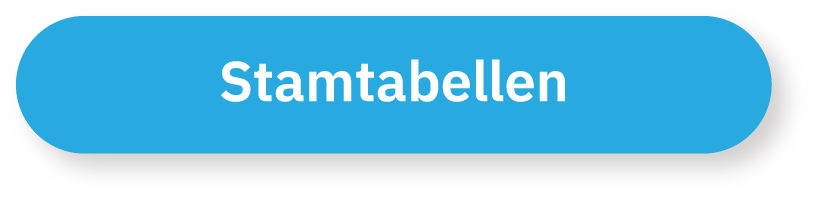
Er dient een aantal stamtabellen van te voren ingericht te zijn die gebruikt kunnen worden in het Klantportaal. Dit zijn de stamtabellen voor de documentbeschrijvingen en schadetypes.
DOCUMENT BESCHRIJVINGEN:
Stap 1: Ga in de cockpit van Assu® naar "Stamtabellen-Algemeen-Documentbeschrijvingen"
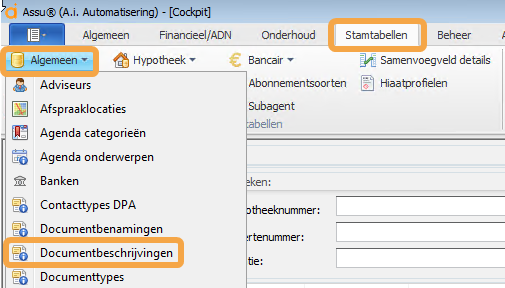
Stap 2: Klik op het groene plusje om document beschrijvingen toe te voegen. Wij raden je aan om goed gebruik te gaan maken van de documentbeschrijvingen.
Dit zodat je op basis van documentbeschrijving straks en masse documenten kunt verwijderen.
Stel, je voegt een document toe en kiest bij beschrijving 'ID bewijzen' dan kun je straks alle ID bewijzen in één keer verwijderen.
Wij raden daarom aan om je documentbeschrijvingen via "Stamtabellen-Algemeen-Documentbeschrijvingen" eens onder de loep te nemen.
Je zou bijvoorbeeld de volgende standaardlijst van beschrijvingen aan kunnen houden:
- Aanvragen
- Afspraakbevestigingen
- Algemene communicatie
- Belastingen
- Boekingsstukken
- Chat bijlage
- Facturen/betalingsherinneringen
- Groene kaart
- ID bewijzen
- Inkomen
- Mail naar MIJ
- Mail van MIJ
- Naverrekeningsformulieren
- Offertes
- Polisblad
- Productoverzichten
- Risico-inventarisaties
- SAF
- SEPA mandaat
- Polisblad
- Push berichten
- Winstbrieven
Uiteraard ben je vrij om zelf documentbeschrijvingen te kiezen die handig zijn voor je kantoor.
Stap 3: Voer de gegevens in en klik op ‘Opslaan’.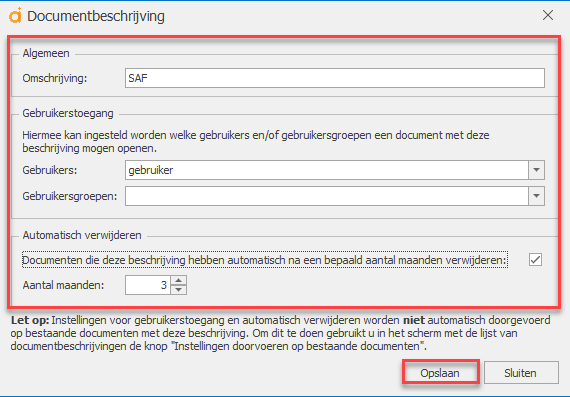
De documentbeschrijvingen kun je zelf bepalen, invoeren, wijzigen en verwijderen.
SCHADETYPES:
Stap 1: Klik in de cockpit van Assu® op het tabblad "Stamtabellen-Schade-Schadetypes":
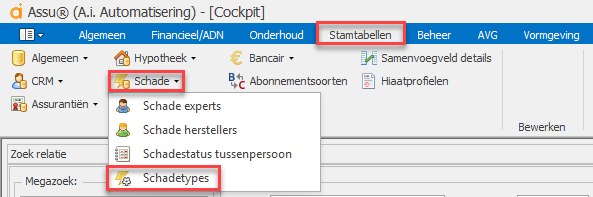
Stap 2: Klik op het groene plusje om types toe te voegen: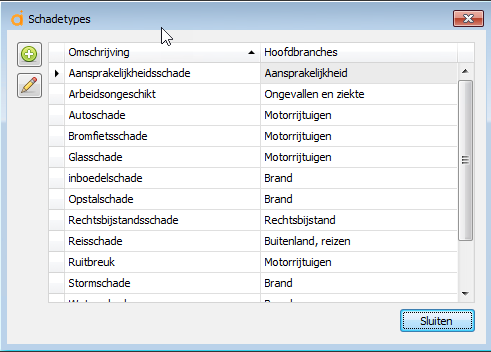
De schadetypes kun je zelf bepalen, invoeren en wijzigen.
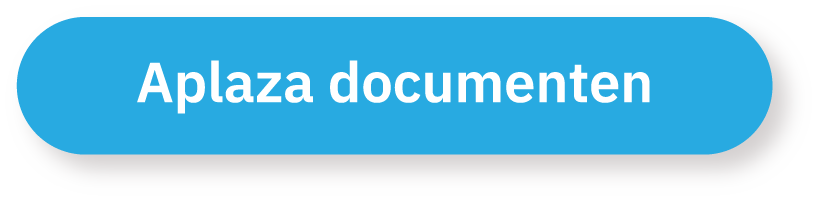
Het is mogelijk om documenten die via Aplaza binnenkomen een standaard beschrijving mee te geven. Tevens kun je bepalen welke documenten wel en niet in het Klantportaal getoond mogen worden.
In de instellingen van Assu® onder het witte boekje kun je dit bepalen.
Denk hierbij bijvoorbeeld aan kopie polis bestanden die je via Aplaza ontvangt en wilt koppelen aan de juiste polis zodat je klant altijd de meest recente kopie polis bij de hand heeft.
Stap 1: Klik in de cockpit van Assu® op het ‘witte boekje’, gevolgd door 'Instellingen':
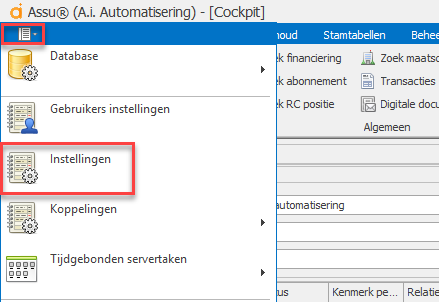
Stap 2: Klik op het Aplaza icoontje.
Stap 3: Klik op het tabblad ‘Documentbeschrijvingen’:
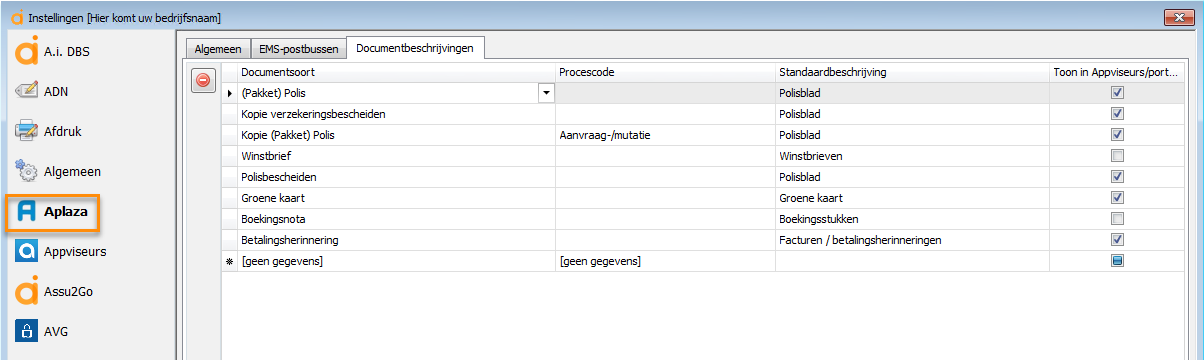
Stap 4: Bepaal de documentbeschrijving, standaard beschrijving en bepaal of deze getoond mag worden in het Klantportaal door een vinkje achter de juiste regel te zetten.
Als de maatschappij een document aanlevert met als document soort ‘Kopiepolis’ dan kun je hier een standaard beschrijving aan meegeven, bijvoorbeeld ‘Kopie polisblad’.
Tevens kun je bepalen of deze in het Klantportaal getoond mag worden, dit kun je doen door het vinkje aan te zetten in de kolom ‘Toon in appviseurs/portaal’.
Je klant ziet dan na verwerking van de kopiepolis een document in het Klantportaal genaamd ‘Kopie polisblad’.
De 'Proces omschrijving' komt overeen met de kolom ‘Proces Omschrijving’ in het overzicht van de digitale documenten ('Algemeen' - 'Digitale Documenten'); zie afbeelding. 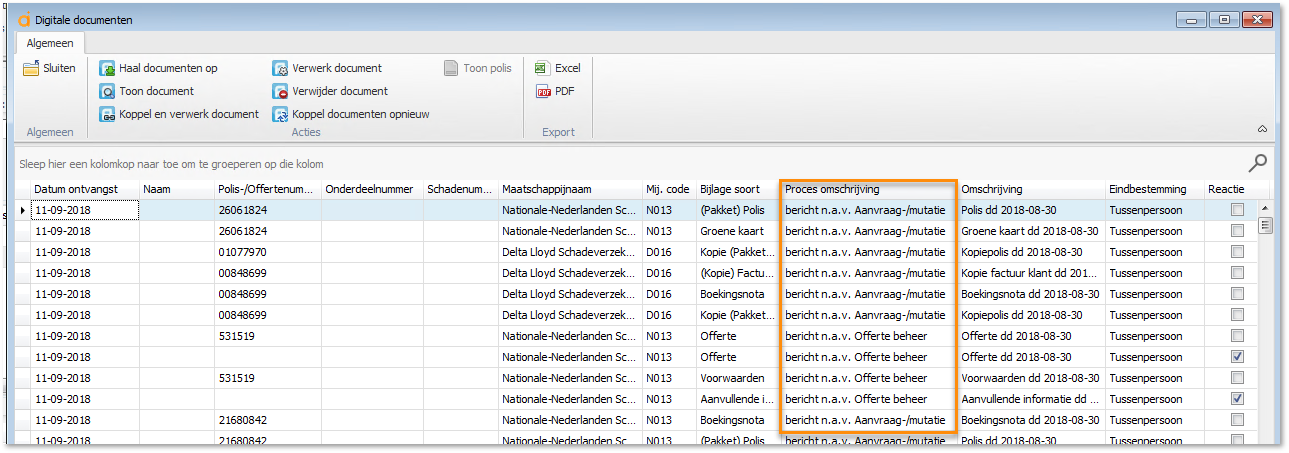
Stap 5: Nadat stap 4 is uitgevoerd klik je op ‘Opslaan’.
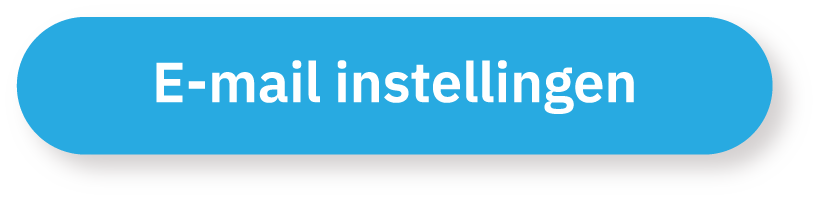
In het witte boekje onder "Instellingen-e-mail" dien je als je gebruik maakt van een externe mailserver de gebruiker en wachtwoord in te voeren van de persoon die namens het bedrijf mails mag verzenden.